A volte non ci si pensa troppo quando si cancellano i messaggi diretti (DM) di Twitter, ora X. Nella maggior parte dei casi va bene, perché non li volevate nella vostra casella di posta. Alcuni messaggi possono essere importanti per voi, ma ve ne rendete conto solo dopo che sono stati cancellati. Come vedere i messaggi eliminati di Twitter in modo da poter salvare le conversazioni?
Cosa fare per non doversi preoccupare di cancellare i messaggi sbagliati in futuro? Continuate a leggere per imparare a recuperare i messaggi cancellati e salvare le vostre conversazioni su X!

Indice dei contenuti
Come vedere i messaggi cancellati su Twitter: 2 metodi che funzionano
Togliamo subito la cattiva notizia: recuperare i messaggi di Twitter cancellati è impossibile. Purtroppo la piattaforma non salva temporaneamente queste informazioni, anche se si cancellano le conversazioni.
Ma aspettate un attimo. È ancora possibile recuperare i tweet cancellati entro 14 giorni scaricando il file X Data. Ciò non significa che questo file, cioè l'Archivio Twitter, ha una copia di tutte le vostre conversazioni? Salva i DM, ma non quelli eliminati.
Fortunatamente, esistono alcuni modi per recuperare le conversazioni. Ecco due guide su come vedere i messaggi X cancellati.
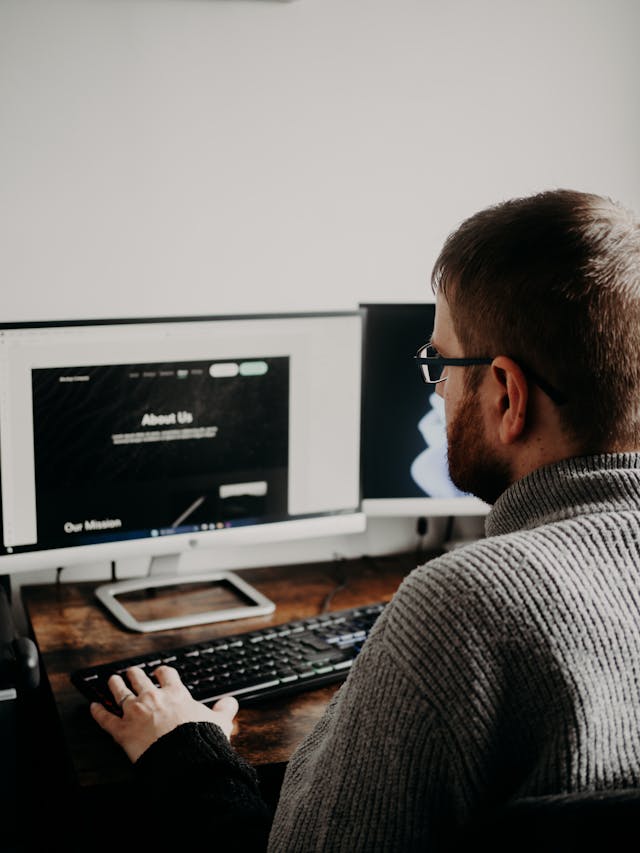
1. Controllare l'ID e-mail per le notifiche dei messaggi diretti.
La piattaforma di social media invia notifiche via e-mail per impostazione predefinita ogni volta che un utente di Twitter invia un DM. La notifica contiene il contenuto del messaggio, garantendo la possibilità di seguire una parte della conversazione.
Tuttavia, non mostra i messaggi inviati all'altra persona. Ecco come controllare il vostro ID e-mail per le notifiche DM da Twitter:
Nota: la seguente guida si riferisce a Gmail. I passaggi dovrebbero essere simili per altri provider di posta elettronica.
Browser desktop:
- Fare clic con il tasto sinistro del mouse sul pulsante Mostra opzioni di ricerca nell'angolo destro della barra di ricerca di Gmail.
- Nel campo di testo Da, inserire uno dei seguenti messaggi di posta elettronica: notify@x.com o notify@twitter.com.
- Inserire la parola chiave "Messaggio diretto" nel campo di testo Has The Words. È anche possibile includere il nome utente Twitter della persona per vedere solo i messaggi di questo utente.
- Inserite i dettagli nella sezione Data per restringere i risultati della ricerca.
- Fare clic con il tasto sinistro del mouse sul pulsante Cerca e scorrere la pagina dei risultati per trovare i messaggi X eliminati.
Applicazione mobile:
- Aprite l'app Gmail e toccate la barra di ricerca.
- Toccare il pulsante Da sotto la barra di ricerca e digitare una delle seguenti e-mail: notify@x.com o notify@twitter.com.
- Scorrere i filtri e utilizzare le opzioni pertinenti per migliorare l'accuratezza della pagina dei risultati.
- Immettere parole chiave come "Messaggio diretto" e il nome utente della persona nella barra di ricerca. Gmail scansionerà le vostre e-mail e troverà i messaggi che corrispondono alla vostra richiesta di ricerca.
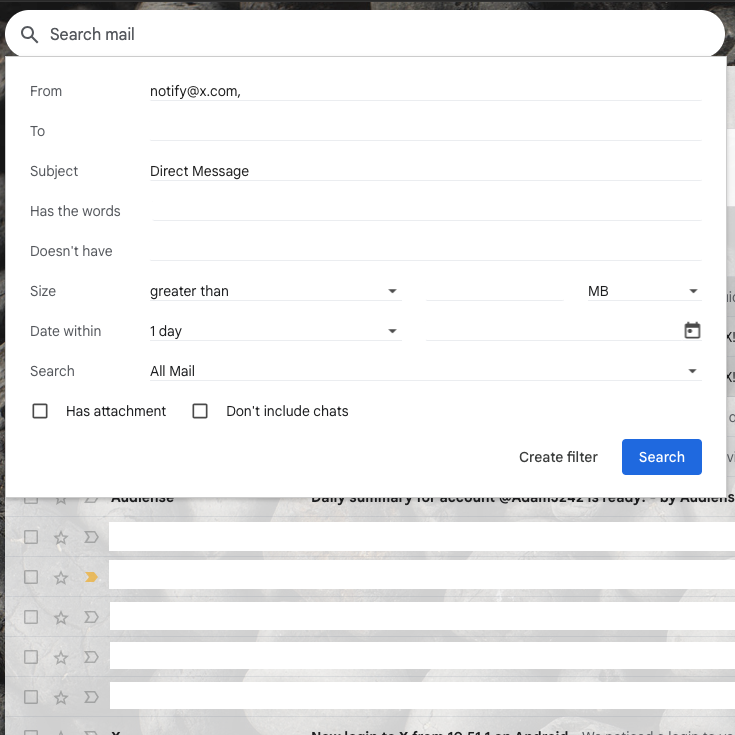
2. Chiedete all'utente di Twitter di inviarvi una copia dei messaggi eliminati.
Quando si eliminano i messaggi di Twitter, la piattaforma li cancella solo dalla propria parte. L'altra persona coinvolta nella conversazione può ancora vedere tutti i messaggi. Questo metodo è l'unica opzione se non ci sono notifiche e-mail da Twitter.
Tuttavia, questo metodo non funziona se l'utente cancella il proprio account Twitter.

Come vedere i messaggi di immagine cancellati su Twitter: È possibile?
Come vedere i messaggi di immagine cancellati su Twitter se non si riesce a trovarli? Purtroppo non è possibile. Quando si invia un file multimediale tramite un DM di Twitter, la piattaforma ne salva una copia nel file X Data.
È possibile visualizzare l'immagine o il video scaricando l'Archivio Twitter e aprendo la cartella direct_messages_media.
Tuttavia, quando si elimina il DM o l'immagine, la piattaforma rimuove la copia dalla cartella direct_messages_media.

Scaricare i dati di X prima di eliminare i messaggi di Twitter
La regola generale è sempre quella di chiedere alla piattaforma di archiviare i dati prima di cancellare i DM. In questo modo si avrà sempre una copia, anche se i messaggi non esistono più sulla piattaforma. Ecco come scaricare il file dei dati X:
- Andate su X sul vostro dispositivo.
- Toccare l'icona con l'immagine del profilo X, toccare Impostazioni e assistenza e selezionare Impostazioni e privacy nell'app. Per gli utenti del browser desktop, fare clic con il tasto sinistro del mouse su Altro dalle impostazioni di navigazione rapida sul lato sinistro e aprire Impostazioni e privacy.
- Aprite il menu Account e fate clic a sinistra su Scarica un archivio dei vostri dati.
- È necessario reinserire la password X e inserire il codice di verifica della piattaforma al proprio indirizzo e-mail o numero di telefono. Questo fa parte del processo della piattaforma per garantire che persone non autorizzate non abbiano accesso al vostro file X Data.
- Fare clic con il pulsante sinistro del mouse sul pulsante Richiedi archivio e tornare a questa pagina dopo 24 ore. Se non è ancora pronto, attendere che X vi comunichi il file.
- Premere il pulsante Scarica archivio e salvare il file.
Potete trovare tutti i vostri X DM seguendo le istruzioni riportate di seguito:
- Estrarre il file X Data sul dispositivo.
- Andare nella cartella estratta e aprire il file Archivio.html.
- Fare clic con il tasto sinistro del mouse su Messaggi diretti nel menu di navigazione rapida di sinistra.
In questa pagina vengono visualizzati tutti i vostri X DM. È presente un filtro di ricerca che consente di trovare rapidamente messaggi specifici. Se volete vedere i file multimediali delle vostre conversazioni, ecco cosa dovete fare:
- Aprire la cartella X Data estratta e navigare nella cartella Data.
- Cercate la cartella direct_messages_media e apritela. Questa cartella contiene tutti i file multimediali inviati tramite i DM di Twitter.
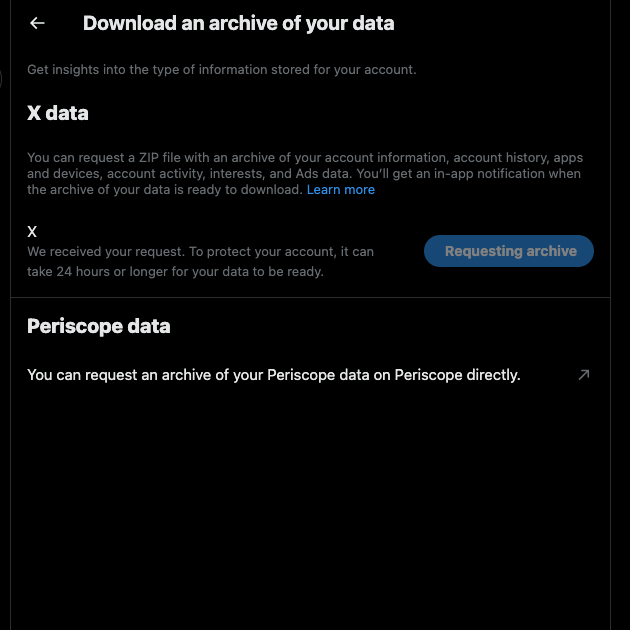
FAQ su come vedere i messaggi eliminati di Twitter
In questa sezione troverete le risposte alle domande sui messaggi X cancellati:
Posso recuperare i messaggi diretti (DM) cancellati su Twitter?
Sì, è possibile recuperare i messaggi diretti (DM) cancellati su Twitter dal proprio ID e-mail. Twitter invia notifiche via e-mail ogni volta che si riceve un messaggio diretto.
Tuttavia, non è possibile recuperare i DM eliminati dal file X Data o Twitter Archive.
Per quanto tempo Twitter conserva i DM cancellati?
Non è chiaro per quanto tempo Twitter conservi i DM cancellati. La piattaforma non rimuove i DM eliminati se solo una persona li cancella dalla propria parte. I messaggi cancellati sono ancora visibili all'utente Twitter dall'altra parte della conversazione.
È possibile eliminare i messaggi di Twitter da entrambe le parti?
No, non è possibile eliminare i messaggi di Twitter da entrambe le parti. Se volete che l'altra persona rimuova i messaggi eliminati, chiedetele di farlo.
Altrimenti, avranno sempre una copia della conversazione.
TweetDelete offre soluzioni potenti per cancellare i vostri tweet in modo permanente
Come evidenziato nell'articolo, i messaggi di Twitter cancellati continuano a essere presenti nella vostra e-mail, a condizione che abbiate attivato le notifiche e-mail. Se non li vedete nella vostra e-mail, chiedete al destinatario una copia della conversazione.
È sempre una buona idea esaminare i propri tweet più vecchi e cancellarli, perché potrebbero contenere contenuti dannosi per la reputazione. Tuttavia, su X non è possibile visualizzare più di 3.200 post tra quelli più recenti.
Per questo motivo è necessario utilizzare strumenti di terze parti come TweetDelete. Offre diverse funzioni per non doversi preoccupare di ciò che è presente sul proprio profilo Twitter. La funzione di eliminazione di massa dei tweet rimuove i tweet contenenti frasi specifiche o appartenenti a determinati intervalli di date.
Con l'attività di eliminazione automatica dei tweet, non è necessario passare il tempo a rivedere i post da rimuovere. Il sistema confronta i vari tweet con le parole chiave, gli hashtag e gli intervalli di date forniti dall'utente. Se qualcosa corrisponde ai criteri, il post viene rimosso immediatamente.
Lo strumento "unlike tweets" aiuta a rimuovere i vostri like da vari post senza attirare l'attenzione. Questo articolo spiega come vedere i messaggi cancellati di Twitter, in modo da poter recuperare rapidamente la maggior parte delle conversazioni.
Utilizzate TweetDelete oggi stesso per mantenere un'immagine pulita e professionale su Twitter!










